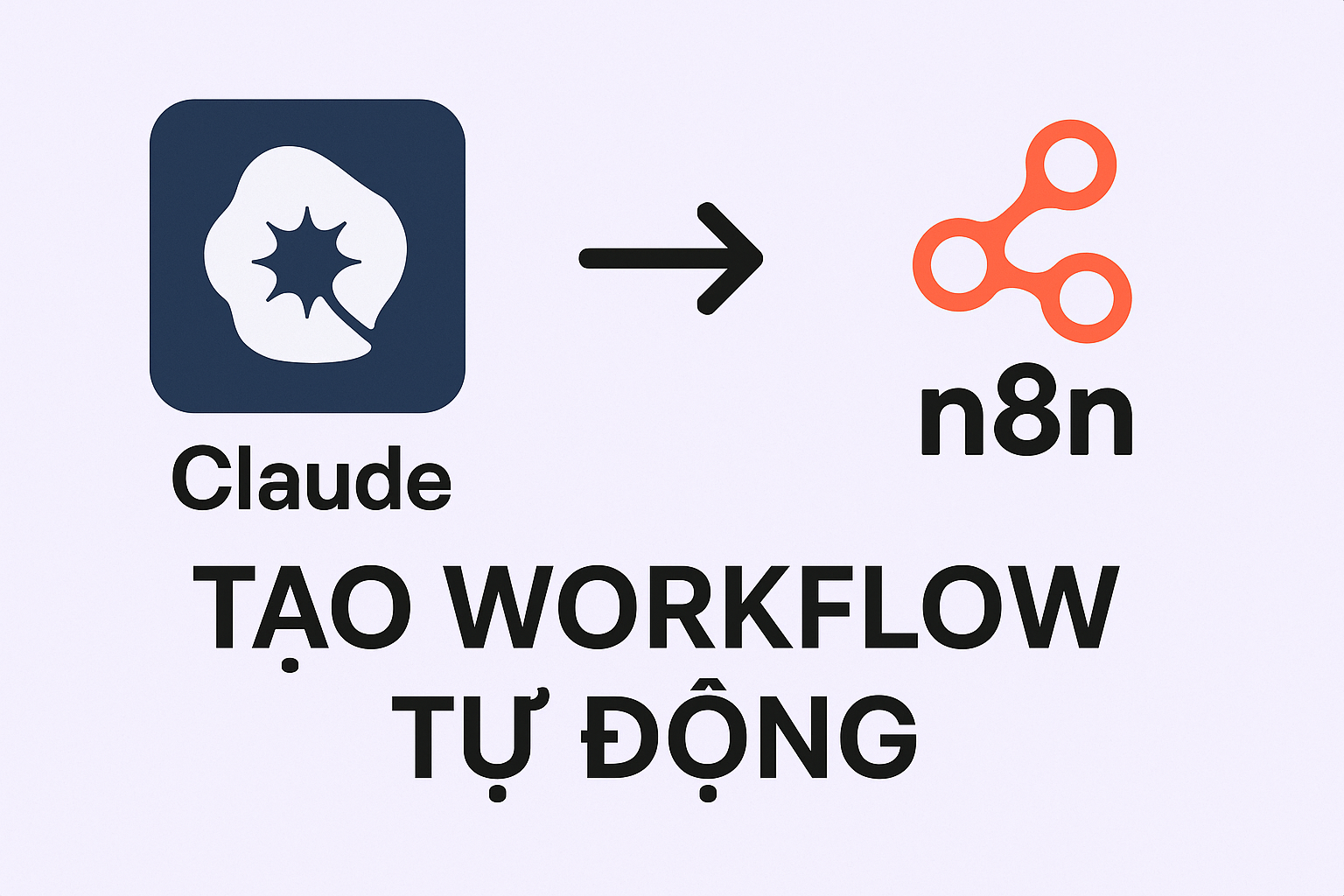
Hướng dẫn kết nối Claude với n8n local để tạo workflow tự động
Hướng dẫn kết nối Claude Desktop với n8n local thông qua MCP để tạo workflow tự động bằng ngôn ngữ tự nhiên. Không cần kéo thả node thủ công - chỉ cần mô tả workflow bạn muốn và Claude sẽ tự động tạo cho bạn. Yêu cầu: n8n self-host và Claude Desktop đã cài đặt.
Thien Pham
@thienpham
•2 tháng trước•5 phút đọc
0
Hướng dẫn kết nối Claude với n8n local để tạo workflow tự động
Hôm nay mình sẽ hướng dẫn mọi người cách kết nối Claude với n8n local để tạo workflow mà không cần phải kéo từng node thủ công.
Điều kiện tiên quyết
- Đã self-host n8n trên local
- Đã cài đặt và đăng nhập vào Claude Desktop
Các bước thực hiện
Bước 1: Khởi chạy Claude Code và n8n trên local
Đảm bảo cả hai ứng dụng đang chạy trên máy tính của bạn.
Bước 2: Tạo API key
Tạo API key trong n8n để xác thực kết nối.
Bước 3: Cấu hình MCP trong Claude Desktop
Dán đoạn code sau vào file cấu hình của Claude Desktop:
"n8n-mcp": {
"command": "docker",
"args": [
"run", "-i", "--rm", "--init",
"-e", "MCP_MODE=stdio",
"-e", "LOG_LEVEL=error",
"-e", "DISABLE_CONSOLE_OUTPUT=true",
"-e", "N8N_API_URL=http://host.docker.internal:5678",
"-e", "N8N_API_KEY=<key>",
"-e", "WEBHOOK_SECURITY_MODE=moderate",
"ghcr.io/czlonkowski/n8n-mcp:latest"
]
}
Lưu ý: Thay <key> bằng API key bạn đã tạo ở Bước 2.
Bước 4: Khởi động lại Claude Desktop
Khởi động lại ứng dụng để áp dụng cấu hình mới.
Bước 5: Kiểm tra kết nối
Gửi prompt sau để kiểm tra kết nối:
vui lòng kiểm tra n8n mcp có hoạt động hay chưa và giúp tôi liệt kê các workflow hiện tại
Bước 6: Tạo workflow
Bây giờ bạn có thể yêu cầu Claude tạo workflow bằng ngôn ngữ tự nhiên. Ví dụ:
Tạo giúp tôi workflow tổng hợp 5 tin tức mới nhất về n8n từ 2 nguồn reddit, github và lưu thành file sheet trong Google Drive
Bước 7: Hoàn thành
Workflow của bạn đã được tạo thành công! 🎉
Tip: Với cách này, bạn có thể tạo các workflow phức tạp chỉ bằng cách mô tả bằng lời những gì bạn muốn làm, thay vì phải kéo thả và cấu hình từng node thủ công.
Kết nối trên mạng xã hội
Bình luận (0)
Hãy là người đầu tiên bình luận!
Thêm bình luận
Vui lòng đăng nhập để bình luận